Customer Relationship Management (CRM) é uma abordagem para gerenciar a interação de uma empresa com os clientes existentes e conquistar novos clientes mais rapidamente. Esta abordagem analisa os dados do histórico de clientes com a empresa de forma a proporcionar e melhorar as melhores relações comerciais com os clientes, com especial enfoque na retenção de clientes, de forma a impulsionar o crescimento das vendas. Verificar As melhores ferramentas para colaborar com os membros da sua equipe.
Onde você mantém notas sobre clientes atuais e potenciais? Você o coloca em sua mesa ou em um documento em seu disco rígido? Fazer isso pode criar alguns desafios adicionais para você:
- Encontre-o quando precisar.
- Envie para seus colegas de trabalho – que também precisarão encontrá-lo novamente.
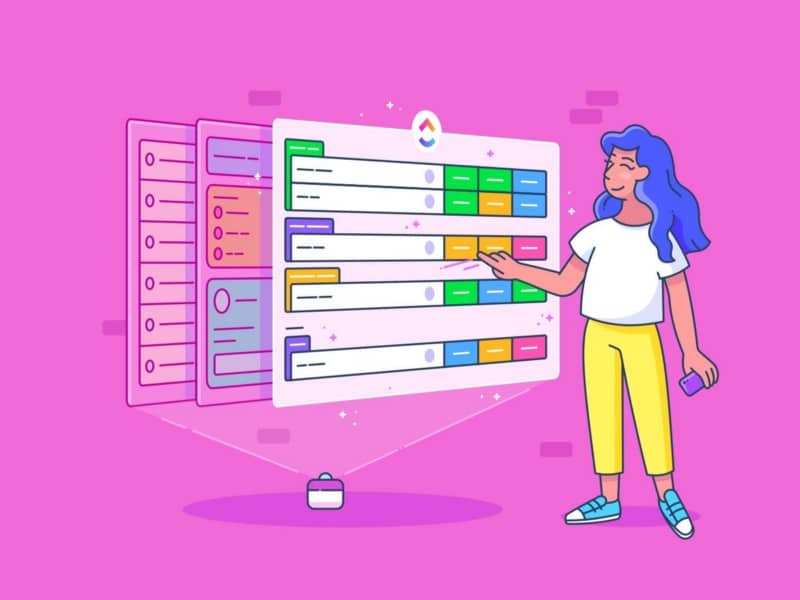
Para adicionar a isso, o desaparecimento de notas torna-se especialmente o caso quando o cliente já está ao telefone. Mas não precisa ser assim. Se você está parado tentando encontrar o aplicativo de CRM perfeito ou não está pronto para investir na opção desejada, por que não criar um funcional no Planilhas Google? Aqui está como.
1. Adicione títulos e congele a linha superior do CRM no Planilhas Google
Você começa adicionando os nomes dos campos que deseja incluir na parte superior da planilha. Nome, número de telefone, e-mail, data da chamada, status e notas são algumas das colunas básicas que você pode querer usar.
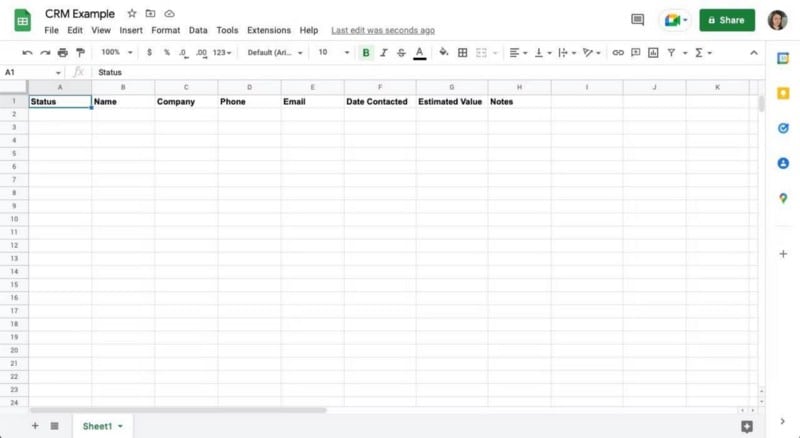
Você também precisará considerar alguns dos pilares exclusivos do seu negócio ou ciclo de vendas. Quais informações serão úteis quando for a hora de retomar a conversa?
Isso pode ser qualquer coisa – o orçamento do cliente em potencial, o produto ou serviço desejado, com quem eles conversaram antes, local de trabalho etc. Se você tem um sistema existente, este é outro lugar para procurar uma referência.
Depois de selecionar e digitar seus endereços, você pode congelar a linha superior da sua Planilha Google. Fazer isso:
- Selecione a linha inteira.
- Vamos para mostrar No canto superior esquerdo.
- Localizar congelar.
- Escolha uma linha.
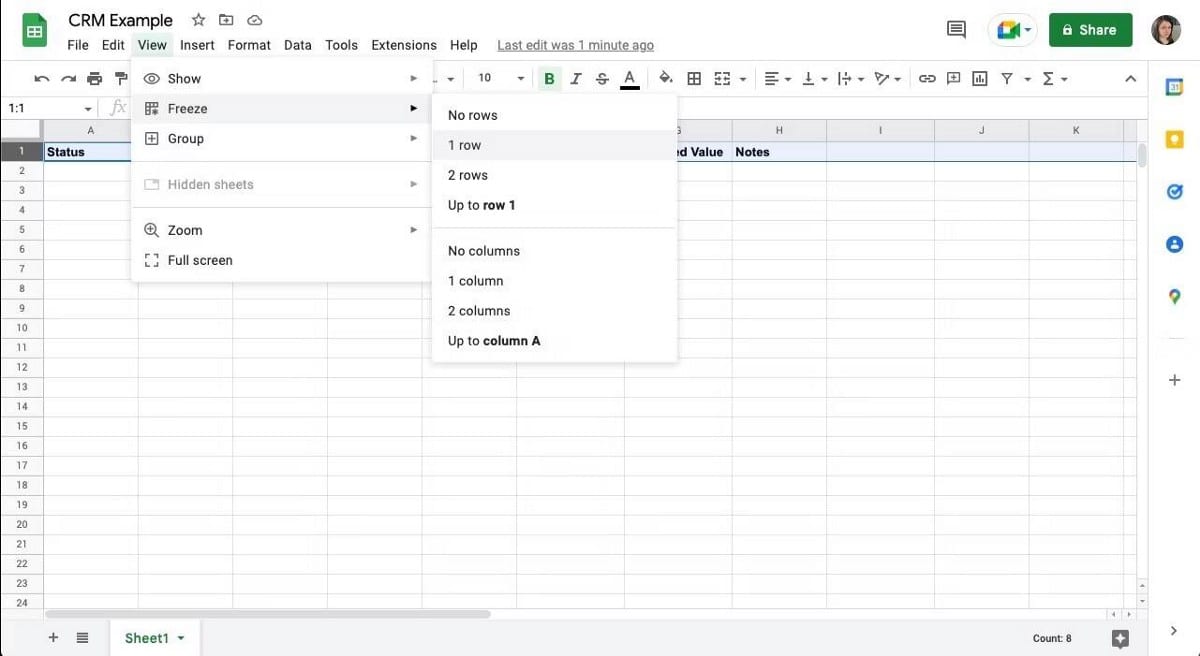
Agora, à medida que você rola, os títulos permanecerão fixados no topo.
2. Adicione listas suspensas e codificação de cores condicional ao CRM no Planilhas Google
Para respostas que você espera serem repetitivas, você pode adicionar uma lista suspensa de opções em qualquer título, o que será útil. Alguns exemplos são os nomes de produtos ou serviços ou uma lista de vendedores.
Criar uma lista suspensa também é uma excelente maneira de adicionar uma coluna de status da empresa à sua planilha do Google. Os casos fornecerão uma visão geral rápida de onde o lead está no ciclo de vendas. Para fazer isso:
- Clique na célula abaixo do endereço fornecido.
- Vamos para dados no menu superior esquerdo.
- Localizar Data de validade.
- Nas opções ao lado de Critérios, escolha Lista de escopo.
- No campo ao lado, digite as palavras que deseja incluir, separadas por uma vírgula.
- Clique em Salve Assim que sua lista estiver pronta.
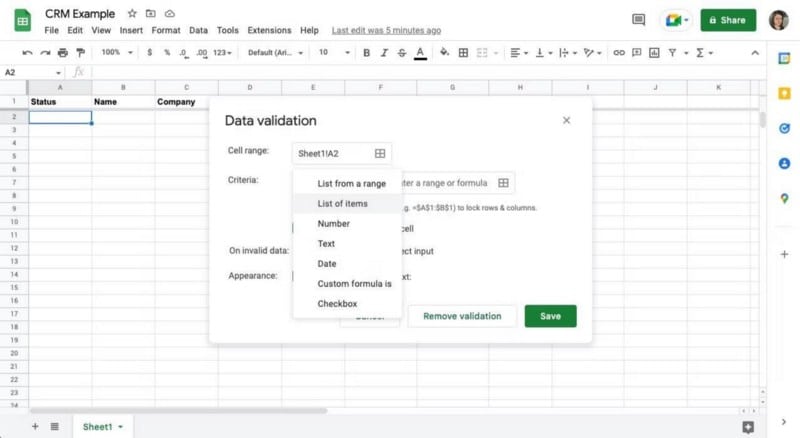
Sua lista de opções aparecerá agora na célula e você poderá adicionar codificação de cores condicional para ajudá-lo a navegar em seu CRM.
Você encontrará formatação condicional Em uma lista Coordenada no topo. Depois de clicar nele, uma barra de ferramentas é aberta ao lado, onde você pode personalizar um intervalo de células. Clique na célula que contém a lista suspensa e adicione suas cores seguindo estas etapas.
- Em Regras de formatação, escolha a condição que deseja usar para acionar a regra em Formatar células se e selecione Texto contém.
- Um campo aparecerá para você digitar a palavra que deseja colorir.
- Em Estilo de formatação, altere a cor de fundo para a cor desejada — cores pastel claras funcionam melhor com texto em preto.
- Quando estiver pronto, toque em Concluído.
- Repita com as opções restantes.
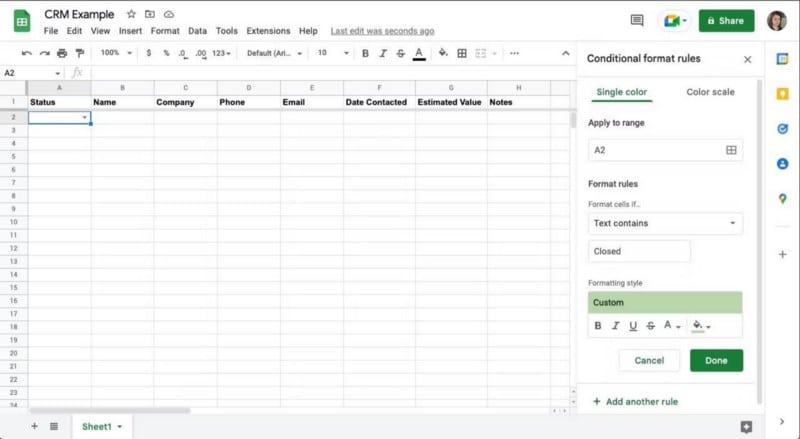
Conforme você clica nas opções no menu, a cor da célula agora mudará. Para adicionar essa formatação à coluna inteira, copie a célula e selecione a coluna clicando em sua letra na parte superior. Antes de colar, desmarque a célula de título segurando CMD ou CTRL e clicando nela. Verificar Algumas maneiras fáceis de pesquisar no Planilhas Google (com exemplos).
3. Outros formatos úteis para criar um CRM no Planilhas Google
Para garantir que suas entradas sempre tenham a mesma aparência, você pode adicionar formatação adicional às colunas da planilha. Se o seu CRM tiver uma coluna de data, você poderá manter esses dados consistentes adicionando um formato. Para fazer isso:
- Clique na letra na parte superior da coluna de data para selecionar tudo.
- Vamos para Coordenada no menu superior.
- Selecione o número.
- Escolha uma data.
Agora, toda vez que você inserir uma data, a planilha a formará da mesma maneira todas as vezes.
Você também pode fazer isso para manter qualquer moeda em seu CRM consistente. Siga as mesmas etapas, mas escolha entre uma variedade de opções disponíveis ou vá para Moeda personalizada para obter mais opções, incluindo tipos diferentes.
Outro benefício de manter seus dados consistentes é que você pode usar a função de classificação no Planilhas Google para encontrar informações rapidamente.
4. Adicione notas ao CRM no Planilhas Google
Se você deseja manter tudo em um só lugar, pode adicionar notas diretamente no Google Sheet. Embora possa parecer impreciso no início, um pouco de coordenação pode ajudá-lo a manter as coisas limpas e organizadas.
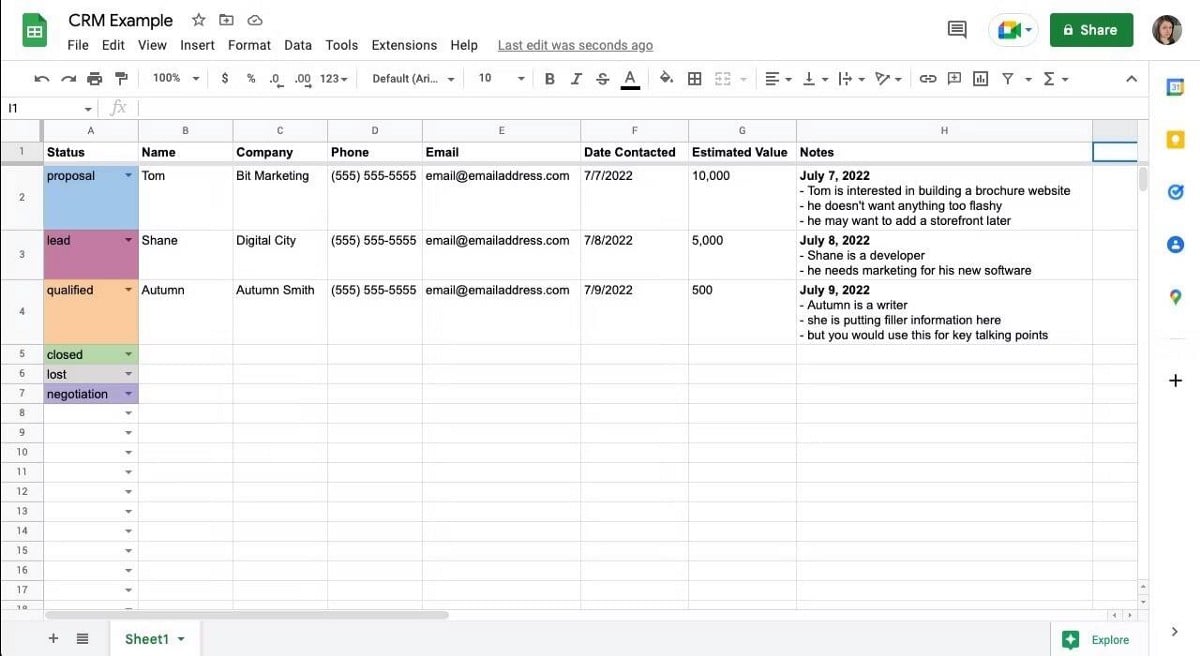
Aqui estão algumas dicas para ajudá-lo a fazer anotações em seu CRM:
- Clique duas vezes na célula para editá-la.
- Você pode adicionar uma quebra de linha pressionando Opção + Enter no Mac ou Ctrl + Enter No Windows.
- Você pode adicionar um ponto pressionando Opção +8 no Mac ou Alt + 0149 No Windows.
- Para evitar usar a abreviação do marcador todas as vezes, copie e cole-a.
- Se preferir, você pode usar traços como pontos para facilitar as coisas.
- Defina sua quebra de texto para Clipe Para manter o texto bem dobrado em vez de esticar.
- O clipe evitará que as células fiquem excessivamente longas.
- Depois de clicar duas vezes nele novamente, você poderá visualizar todo o seu conteúdo.
Como alternativa, se você quiser criar um documento separado para cada lead, poderá usar esta coluna para confundir o Google Docs.
Mantenha todas as suas notas de relacionamento com o cliente juntas no Planilhas
Encontrar o CRM certo para você e sua equipe é um projeto em si, especialmente se você é uma equipe pequena ou está apenas começando. Você pode não precisar de todos os recursos que acompanham algumas assinaturas de CRM ou ainda não está pronto para investir em um.
Enquanto isso, você pode acompanhar todas as suas notas de vendas no Planilhas. O primeiro passo é decidir que tipo de informação você precisa coletar para ajudar a venda a correr bem. A partir daí, você pode seguir as etapas deste artigo para fazer exatamente o que precisa. Dessa forma, é menos provável que você perca pedaços de informações úteis em cadernos ou pedaços de papel. Agora você pode visualizar Melhores aplicativos para criar propostas e termos de contrato.







